Windows 10에서 컴퓨터를 파티션하는 방법: 세부 단계 및 예방 조치
Windows 10 시스템에서는 하드 디스크 파티션을 합리적으로 할당하면 사용자가 데이터를 더 잘 관리하고 시스템 성능을 향상시키는 데 도움이 될 수 있습니다. 이 문서에서는 Win10 파티셔닝의 단계, 일반적인 문제 및 해결 방법을 자세히 소개하고 관련 데이터 참조를 첨부합니다.
1. Windows 10 파티셔닝의 기본 단계
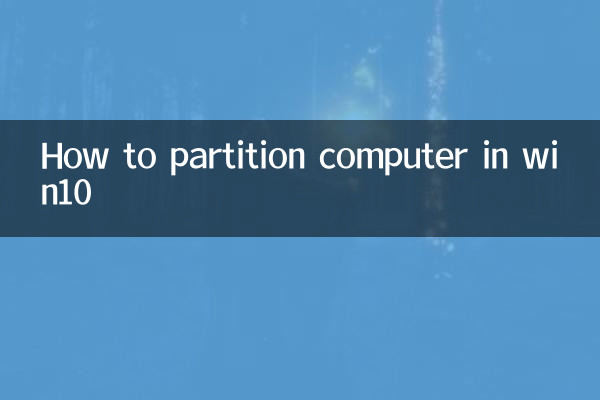
1.디스크 관리 도구 열기: "내 PC"를 마우스 오른쪽 버튼으로 클릭하고 "관리"를 선택하여 "디스크 관리"로 들어갑니다.
2.대상 디스크 선택: 파티션을 나누어야 하는 디스크(보통 C 드라이브)를 마우스 오른쪽 버튼으로 클릭하고 "볼륨 압축"을 선택합니다.
3.파티션 크기 설정: 압축된 공간의 양(MB)을 입력합니다. 시스템 디스크용으로 최소 50GB를 예약하는 것이 좋습니다.
4.새 파티션 생성: 할당되지 않은 공간을 마우스 오른쪽 버튼으로 클릭하고 "새 단순 볼륨"을 선택한 후 마법사를 따라 작업을 완료합니다.
| 파티션 유형 | 권장 사이즈 | 사용 지침 |
|---|---|---|
| 시스템 디스크(C 드라이브) | 100-200GB | 운영 체제 및 핵심 소프트웨어 설치 |
| 데이터디스크(D디스크) | 남은 공간의 50% | 문서, 사진 등을 저장합니다. |
| 백업 디스크(E 디스크) | 남은 공간의 50% | 시스템 백업 및 중요 파일 백업 |
2. 배포 관련 자주 묻는 질문(FAQ) 및 해결 방법
| 질문 | 이유 | 솔루션 |
|---|---|---|
| 볼륨을 압축할 수 없습니다. | 과도한 디스크 조각화 또는 파일 시스템 오류 | 디스크 정리 도구를 실행하거나 타사 파티션 소프트웨어를 사용하세요. |
| 새 파티션을 포맷할 수 없습니다 | 파티션 테이블이 손상되었습니다 | CMD 명령 "diskpart"를 통해 복구 |
| 파티셔닝 후 시스템 속도가 느려집니다. | 시스템 디스크 공간이 부족합니다. | 파티션 크기 조정 또는 일부 파일 전송 |
3. 시장 분할 시 주의할 점
1.중요한 데이터를 백업하세요: 디스크 분할 작업으로 인해 데이터 손실이 발생할 수 있으므로 사전 백업을 권장합니다.
2.잦은 조정 방지: 잦은 디스크 파티셔닝은 하드디스크의 수명에 영향을 줄 수 있습니다. 파티션 계획을 한 번에 계획하는 것이 좋습니다.
3.전문적인 도구를 사용하세요: 복잡한 요구 사항(예: 파티션 병합)의 경우 EaseUS 파티션 마스터와 같은 도구를 사용할 수 있습니다.
4. Win10 디스크 최적화 제안
1.시스템 디스크 예약 공간: 시스템의 원활한 작동을 위해 C 드라이브의 남은 공간을 최소 20% 이상 확보하는 것이 좋습니다.
2.파티션 정렬: 4K 정렬을 사용하면 SSD 성능이 향상될 수 있습니다(새 볼륨을 생성할 때 "다음 섹터 번호의 정수 배수로 정렬" 확인).
3.정기적으로 정리하기: 드라이브 최적화 도구를 사용하여 매월 파티션 조각 모음을 수행합니다(기계식 하드 드라이브만 해당).
위의 단계와 예방 조치를 통해 사용자는 Win10 시스템의 하드 디스크 파티셔닝을 쉽게 완료하고 저장 공간의 사용 효율성을 최적화할 수 있습니다. 보다 고급 작업을 위해서는 전문가와 상담하는 것이 좋습니다.
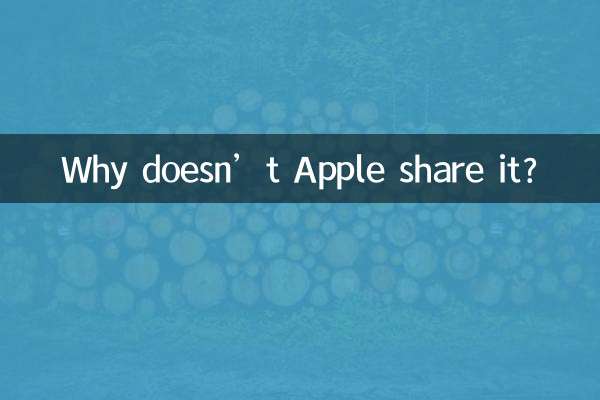
세부 사항을 확인하십시오
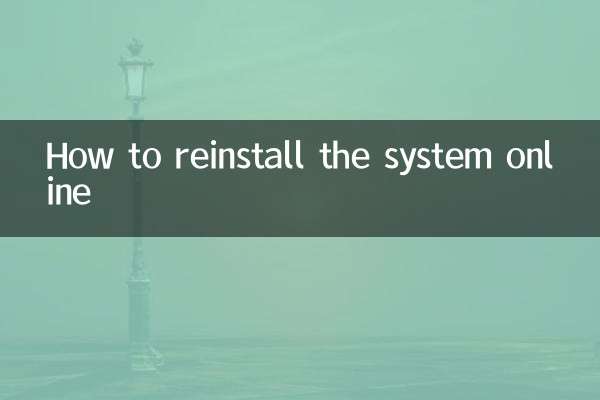
세부 사항을 확인하십시오